Jetpack AI Assistant: все, что вам нужно знать
Опубликовано: 2023-08-19Хотите узнать о помощнике Jetpack AI? Если вы ищете полное руководство, прочтите этот пост!
Вы когда-нибудь задумывались о написании сообщений в блоге с небольшой помощью?
Нет, мы не говорим о помощи автора контента или о чем-то подобном. Речь идет о получении помощи с использованием новейших технологий.
ИИ (искусственный интеллект) в наши дни является темой дискуссий. Если вы работаете в сфере высоких технологий, то знаете, как ChatGPT от OpenAI и Bard от Google помогают миллионам людей.
Но можем ли мы, блоггеры, использовать эти инструменты искусственного интеллекта, чтобы они работали на нас?
Ответ – да!
Jetpack недавно выпустил помощника с искусственным интеллектом, который поможет вам писать сообщения в блоге на основе пользовательского ввода. Так что, если вам нужно без особых хлопот публиковать потрясающий контент, этот инструмент вам пригодится.
Если вам нужно знать, чем будет полезен инструмент письма, созданный Jetpack, продолжайте читать эту статью. Здесь мы покажем вам, как использовать этот инструмент для написания контента, который будет выделяться из толпы.
Но прежде чем мы объясним, как использовать этот инструмент, давайте посмотрим, в чем уникальность AI-помощника Jetpack, и немного его изучим.
Что такое помощник Jetpack AI
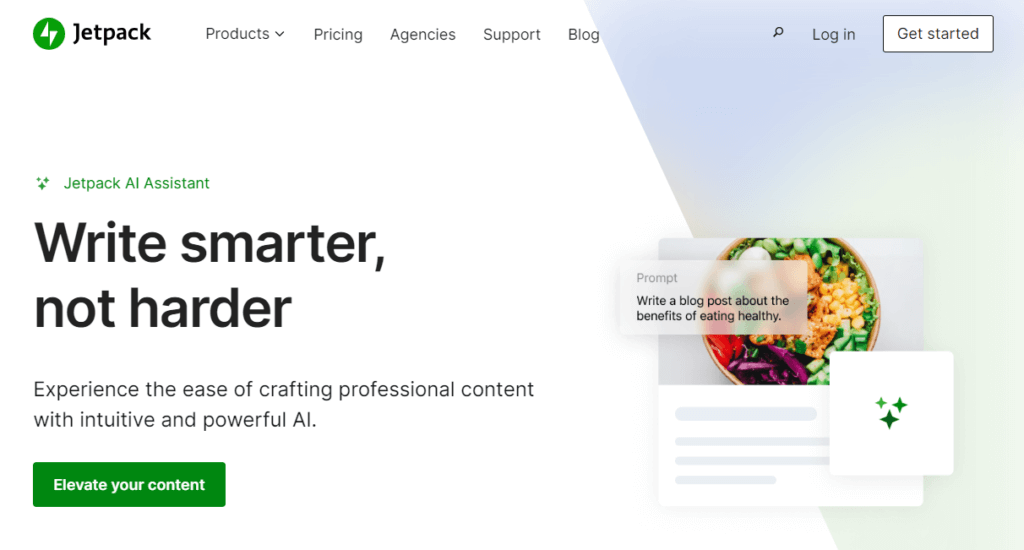
Если вы какое-то время занимались блоггерством и WordPress, вы, вероятно, знаете, что такое Jetpack. Это многофункциональный плагин WordPress, созданный командой Automattic. Некоторые из полезных продуктов, доступных в плагине Jetpack:
- Сканирование вредоносных программ
- Резервные копии
- Аналитика
- Монитор работоспособности
- Отключить/включить комментарии
- Параметры виджета
И так далее.
Недавно Jetpack представил новую функцию под названием «Помощник по написанию ИИ». Как следует из названия, новый инструмент поможет вам без проблем создавать контент на ходу.
Обычно большинство плагинов WordPress для создания AI-контента запрашивают ключ OpenAI API на странице конфигурации плагина. Ключ API будет использоваться для создания контента с использованием ChatGPT.
В случае с Jetpack вам не нужно генерировать какие-либо ключи, и Jetpack не будет полагаться на сторонние платформы искусственного интеллекта для написания контента.
Вы можете начать создавать контент напрямую из редактора Gutenberg, что делает этот инструмент простым в использовании. Помимо всего, что мы упомянули выше, у вас также будет возможность изменить тон сгенерированного текста.
Помощник AI имеет гораздо больше функций. Мы поговорим об этом позже в этой статье.
Теперь вы знаете, что такое AI-помощник Jetpack. Далее давайте посмотрим, как использовать инструмент-помощник Jetpack AI для создания контента.
Как использовать инструмент Jetpack AI Assistant
Первое, что вам нужно сделать, это установить и активировать плагин Jetpack на своем веб-сайте.
1. Установка и активация
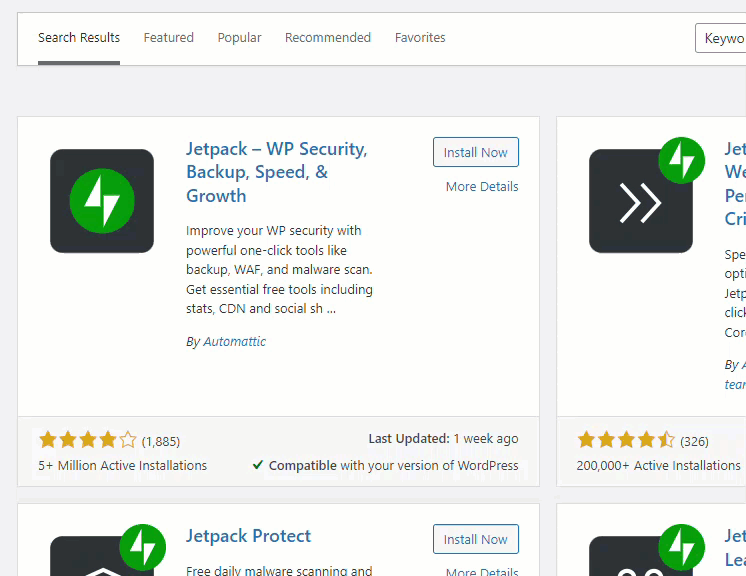
Затем подключите Jetpack к своей учетной записи WordPress.com.
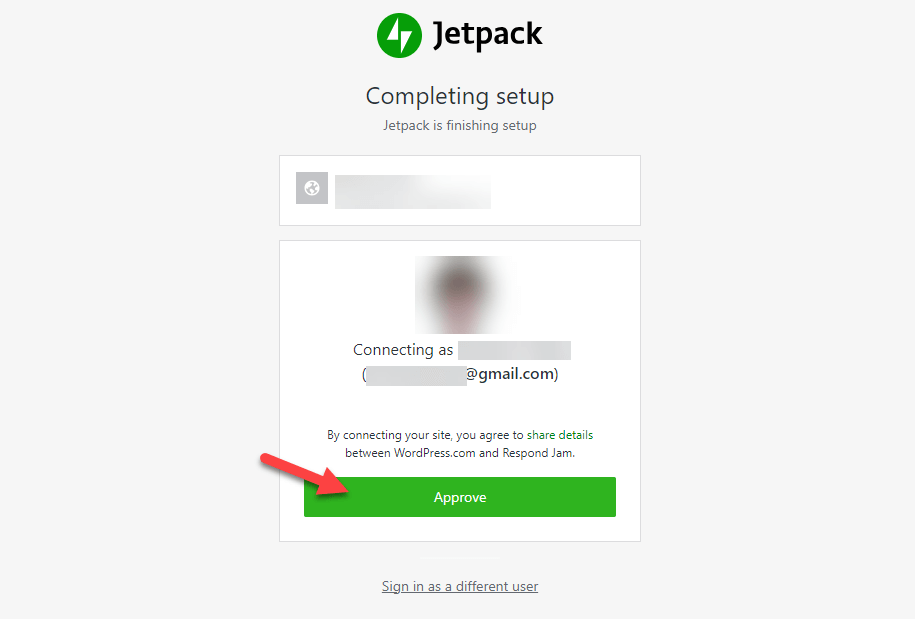
После того, как вы подключили плагин к своей учетной записи WordPress.com, вы можете начать его использовать. Если вы уже настроили плагин, вы можете пропустить эти шаги.
2. Работа с ИИ
Теперь откройте редактор Гутенберга. Вы можете начать писать новую запись в блоге или отредактировать существующую. Здесь я буду создавать новую запись в блоге.
Теперь найдите блок AI Assistant и добавьте его в редактор.
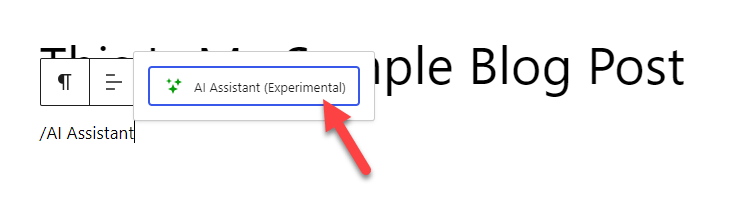
Блок поставляется с минимальным набором опций.
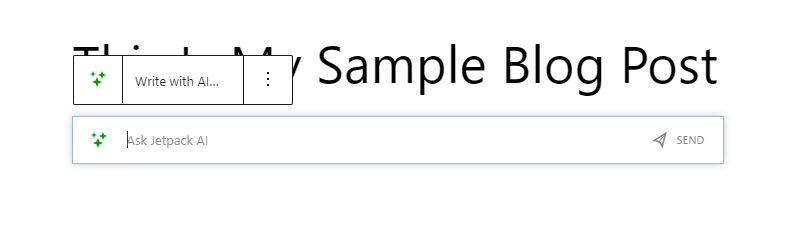
Все, что вам нужно сделать, это ввести в поле то, о чем вам нужно написать, и отправить это . Если вы ничего не можете придумать и вам нужно вдохновение, нажмите кнопку «Написать с помощью ИИ» , чтобы показать вам несколько примеров команд.
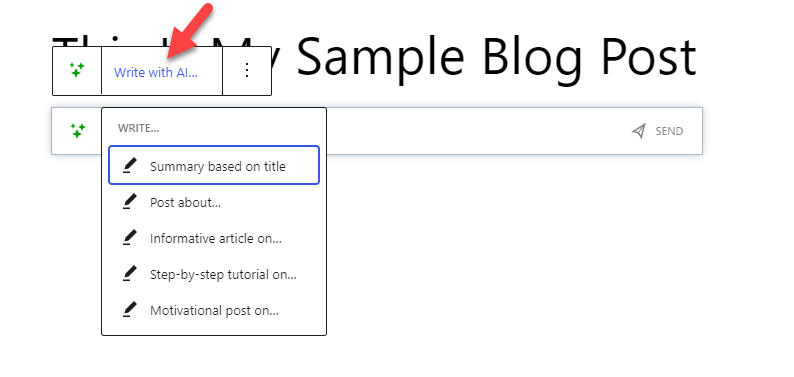
В этой демонстрации мы собираемся написать о кето-диете .
3. Генерация контента
Итак, запрос будет выглядеть так:
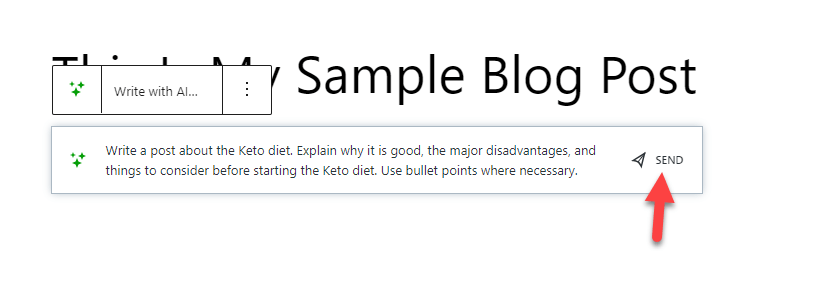
Через несколько секунд инструмент начнет генерировать контент.
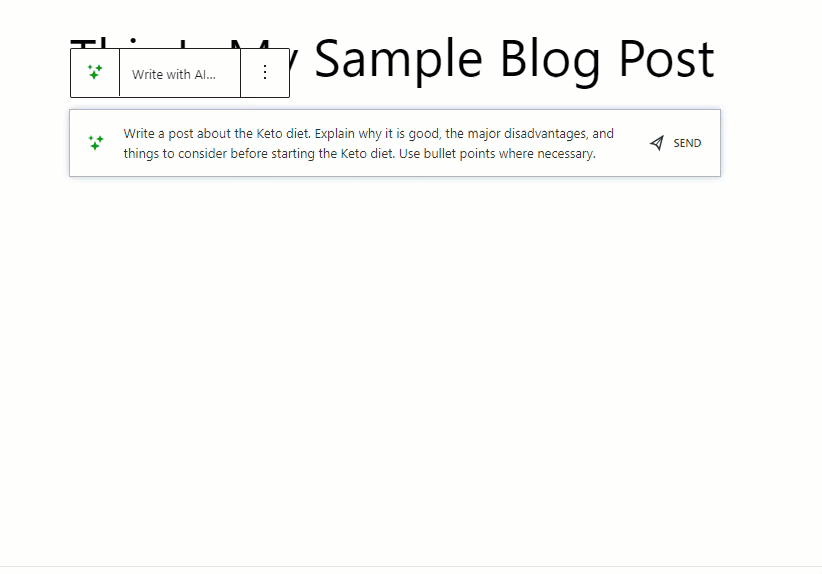
В зависимости от ваших данных инструменту может потребоваться несколько секунд или минут, чтобы выполнить задачу. Когда вас устроит сгенерированный текст, вы можете нажать «Принять» .
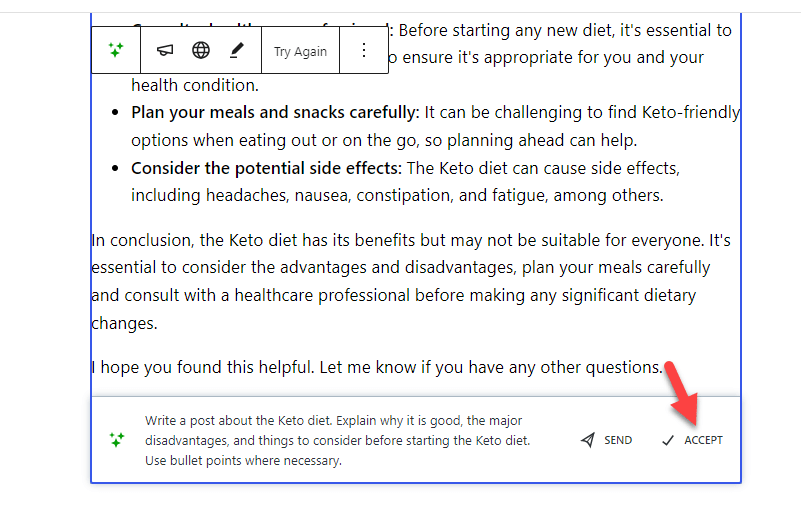
Если вы нажмете «Принять» , содержимое будет добавлено в редактор. Если сгенерированный контент не соответствует требованиям, нажмите «Попробовать еще раз» .
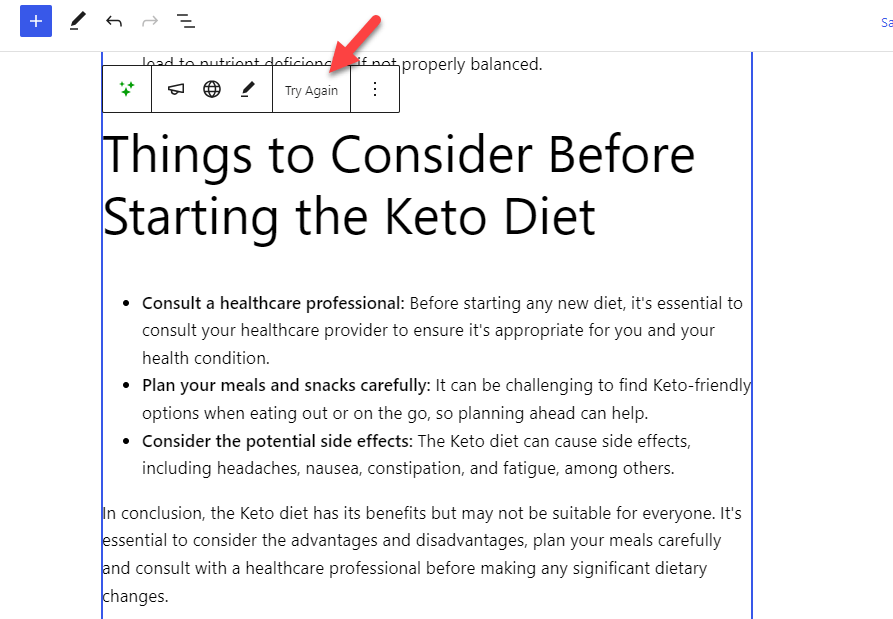
Как только вы нажмете «Попробовать еще раз» , Jetpack сгенерирует другую версию текста. Вы можете делать этот процесс, пока не получите потрясающую статью.
3. Настройки плагина
Остальные три опции, доступные в блоке:
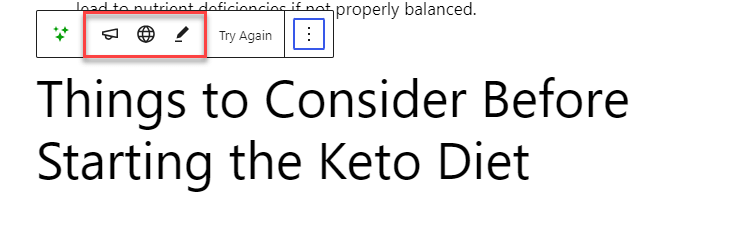
- Изменить тон
- Переводить
- Улучшать
Давайте посмотрим, что может предложить каждая опция для настройки контента.
3.1) Настройки управления тонами
Первый из них — управление тоном .
По умолчанию инструмент выдаст ответ формальным тоном. Используя первый вариант, вы можете изменить стиль ответа. Команда разработчиков объединила в плагине несколько тонов, например:

- Формальный
- Неофициальный
- Оптимистичный
- Юмористический
- Серьезный
- Скептический
И т. д.
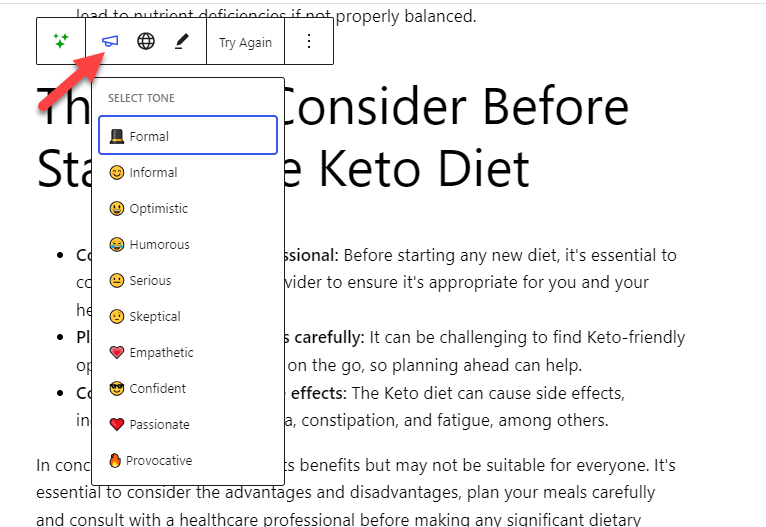
Здесь мы собираемся изменить тон на неформальный . Через несколько секунд инструмент сгенерировал еще один ответ с выбранным стилем.
3.2 Настройки перевода
Следующий в списке — вариант перевода . Как следует из названия, эта опция может перевести ваш контент на любой другой язык, например:
- испанский
- Французский
- Немецкий
- итальянский
- португальский
- Русский
И так далее.
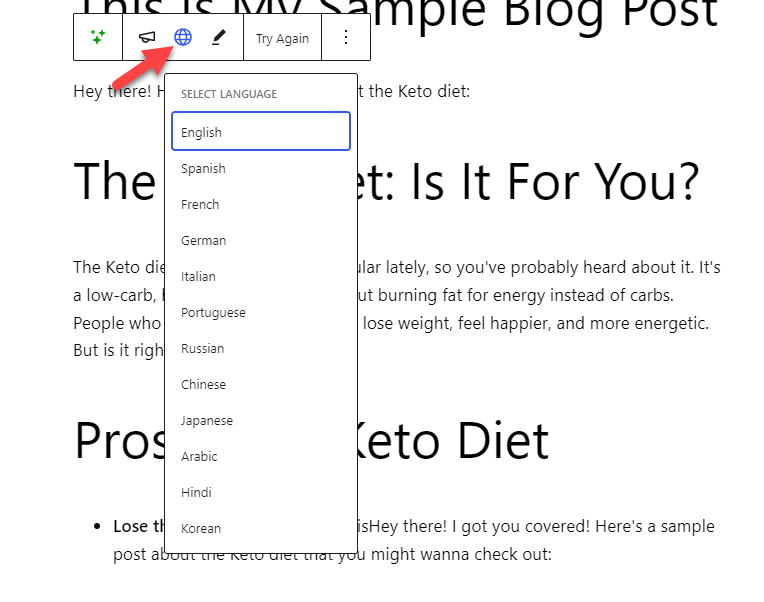
Jetpack по умолчанию определит и будет использовать основной язык вашего веб-сайта для доставки запрошенного контента. С помощью функции перевода вы можете преобразовать сгенерированный контент на более чем десять языков.
Опция перевода будет полезна, если вы ведете многоязычный блог.
3.3 Улучшение настроек
Наконец, опция улучшения поможет вам сделать сгенерированный текст длиннее или короче или создать обобщенную версию.
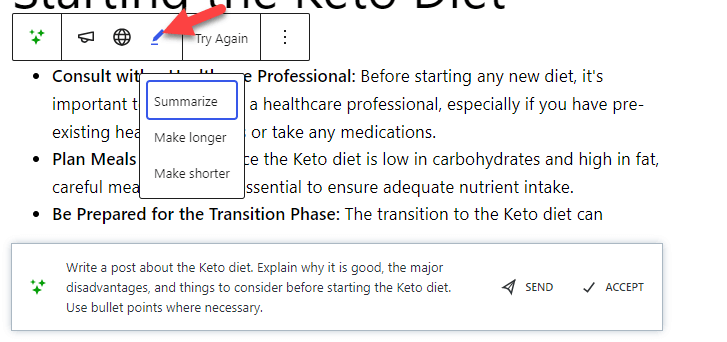
Вы можете генерировать столько ответов, сколько вам нужно. Если вас устраивает сгенерированный контент, нажмите «Принять» , и он будет добавлен в редактор. Теперь вы можете начать редактировать текст вручную и доводить его до совершенства.
Вот и все!
Вот как вы можете использовать инструмент-помощник Jetpack AI для создания контента для своего блога. Следующий большой вопрос, на который мы ответим, — сколько это стоит.
Бесплатные кредиты для написания ИИ – цены
AI-помощник Jetpack имеет два варианта ценообразования.
- Бесплатно – $0/месяц – 20 запросов (всего)
- Премиум – 10 долларов США в месяц – запросы большого объема
Вы можете использовать бесплатную версию инструмента для тестирования нескольких функций. Он оснащен всеми функциями. Единственным недостатком является то, что вы получите только 20 запросов. После того как вы израсходуете всю квоту, вам следует перейти на премиум-план, чтобы использовать этот инструмент.
Премиум-версия настоятельно рекомендуется для содержательных веб-сайтов. Заплатив 10 долларов в месяц, вы можете снять ограничение на цитату. Вы также получите приоритетную поддержку, если вы являетесь премиум-клиентом.
Плюсы и минусы JetPack AI Assistant
Мы покажем вам основные преимущества и недостатки помощника искусственного интеллекта Jetpack.
Плюсы
- Легко настроить
- Никаких дополнительных инструментов не требуется
- Не вызовет проблем с производительностью
- Быстрые ответы
- Вариант перевода
- Несколько тонов на выбор
- Улучшайте контент одним щелчком мыши
Минусы
- Нужен человек для проверки сгенерированных данных
- Бесплатная версия имеет ограниченную цену.
- Возможность создания изображений может стать хорошим дополнением.
Jetpack AI против Jasper.ai
Jasper.ai — одна из лучших доступных платформ для написания контента на основе искусственного интеллекта. В этом разделе вы увидите быстрое сравнение обоих инструментов.
Поскольку Jetpack — новинка на рынке написания ИИ, на улучшение этого инструмента уйдет пара недель/месяцев.
Часто задаваемые вопросы
Давайте рассмотрим некоторые часто задаваемые вопросы, касающиеся инструмента помощника по написанию ИИ от Jetpack.
Нет.
AI-помощник — это встроенная функция плагина Jetpack. После того, как вы активировали и подключили Jetpack к своей учетной записи WordPress.com, вы можете начать использовать AI-помощника. Если вы не видите его в своем редакторе, обновите плагин до последней версии.
Использование функции AI-помощника Jetpack не повлияет на производительность. Вы можете отключить модули Jetpack, которые не используете, чтобы оптимизировать скорость. Кроме того, всегда сжимайте свои файлы и настраивайте плагин кеширования, чтобы ваш сайт работал быстрее.
Помощник Jetpack AI поможет вам исправить основные орфографические и грамматические ошибки. Но мы настоятельно рекомендуем использовать любые инструменты проверки грамматики для поиска ошибок.
Помощник AI будет работать только в редакторе Gutenberg. Мы рекомендуем переключиться на Gutenberg и протестировать эту функцию, если вы все еще используете классический редактор.
Это бесплатный инструмент. Бесплатная версия позволяет генерировать до 20 ответов. Позже вы можете перейти на премиум-версию, потратив 10 долларов в месяц.
Заключение — Плагин для написания контента Jetpack AI
Если вам нужно повысить рейтинг своего контента на страницах результатов поисковых систем, потратьте свое время на создание потрясающего контента или вложите свои деньги в кого-то, кто может помочь вам писать сообщения в блоге.
Если у вас нет времени или денег, которые можно тратить на свой бизнес, разумным вариантом будет положиться на автора контента с использованием искусственного интеллекта. Поскольку существует так много авторов контента с использованием ИИ, выбор правильного инструмента может занять время и усилия.
Как вы можете видеть из этой статьи, новая функция искусственного интеллекта Jetpack удобна для всех. Не имея каких-либо технических знаний, вы можете начать создавать контент для своего бизнеса несколькими щелчками мыши.
Здесь нет специальных информационных панелей или задач копирования и вставки. Вы можете создавать хорошо написанный контент прямо из редактора WordPress Gutenberg.
Хотя AI-помощник Jetpack — новый инструмент, его функции довольно просты. По мере обновления плагина в будущем мы можем увидеть больше уникальных функций и интеграций для AI-помощника.
Пробовали ли вы какие-либо помощники с искусственным интеллектом для написания контента для вашего сайта?
Если нет, начнете ли вы использовать ИИ для написания за вас постов в блоге?
В комментариях сообщите нам, как вы планируете свою стратегию написания контента.
